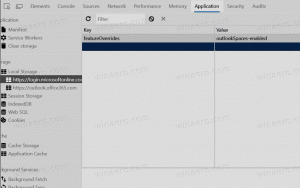Jak povolit nové hledání na hlavním panelu ve Windows 11 Build 25252
Možná budete chtít ručně povolit nové hledání na hlavním panelu ve Windows 11 Build 25252, protože je dostupné pro omezenou skupinu Insiderů. Existuje vysoká šance, že je pro vás po vybalení skrytá, ale můžete to změnit pomocí aplikace ViveTool.
Reklama
Microsoft poměrně dlouho pracuje na novém stylu vyhledávání na hlavním panelu ve Windows 11. Počáteční verze operačního systému je dodávána s interaktivním tlačítkem, které zobrazuje nedávné vyhledávání při najetí myší a po kliknutí otevře vyhrazené vyhledávací podokno.
Redmondská firma má ale zájem na oživení stylu a funkčnosti Windows 10. Nedávné sestavení Windows 11 vydané pro zasvěcené osoby tedy obsahují několik implementací dnes již klasického vyhledávacího pole na hlavním panelu. Ale to nebylo až do Windows 11 sestavení 25252 že Microsoft konečně utvářel vyhledávání správným způsobem.
Nové vyhledávání ve Windows 11 Build 25252
Nyní si můžete vybrat mezi výchozí ikonou vyhledávání a starým dobrým klasickým vyhledávacím polem prostřednictvím nové možnosti v Nastavení.
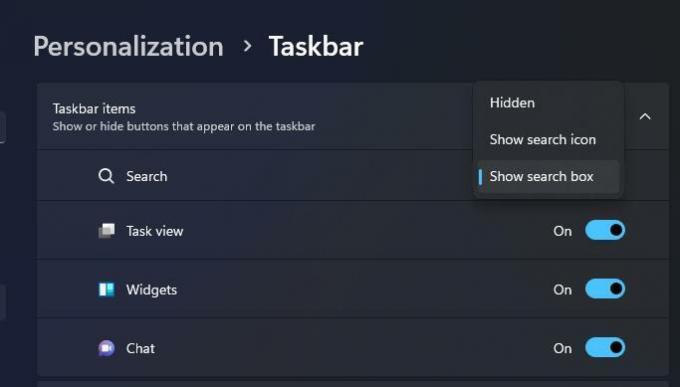
Navíc může existovat další možnost „tlačítko vyhledávání“. Pokud vyberete, vlastní vyhledávací pole nabídky Start se skryje.


Nakonec, když kliknete na vyhledávací pole na hlavním panelu Windows 11, můžete přímo zadat hledaný výraz. I když stále otevře podokno vyhledávání, nepřesměruje váš vstup do vlastní vstupní oblasti. Místo toho při psaní zobrazuje, co odpovídá vašim výrazům.
Nové uživatelské rozhraní také obsahuje zvýraznění vyhledávání, malé interaktivní připomenutí některých globálních a místních událostí kolem vás, svátků, výročí atd.

Jak bylo uvedeno výše, všechny výše uvedené funkce jsou skryté ve Windows 11 Build 25252. Zde je návod, jak je všechny povolit.
Povolte nové hledání na hlavním panelu Windows 11 Build 25252
- Stáhněte si ViveTool z jeho oficiálních stránek stránka GitHub a rozbalte jeho archiv ZIP do c:\vivetool složku.
- lis Vyhrát + X a vyberte Terminál (administrátor) z nabídky.
- V terminálu spuštěném jako správce spusťte tyto příkazy.
-
c:\vivetool\vivetool /enable /id: 38937525- umožňuje nové vyhledávání.
-
c:\vivetool\vivetool /enable /id: 40887771- přidá do vyhledávacího pole zvýraznění hledání.
-
c:\vivetool\vivetool /enable /id: 41415839- umožňuje skrýt vyhledávací řádek nabídky Start.
-
- Restartujte Windows 11.
- OTEVŘENO Nastavení (Win + I) a přejděte na Přizpůsobení > Hlavní panel > Položky hlavního panelu. Vyberte „Vyhledávací pole“ nebo „Tlačítko Hledat“ a otestujte nové uživatelské rozhraní.
Nyní klikněte do vyhledávacího pole na hlavním panelu a zkuste něco najít.
Všimněte si, že příkazy #2 a #3 jsou volitelné. Do vyhledávacího pole přidávají pouze další funkce. Pouze první příkaz je povinný a aktivuje základní funkce.
Díky @PhantomOfEarth
Pokud se vám tento článek líbí, sdílejte jej pomocí níže uvedených tlačítek. Nebere to od vás mnoho, ale pomůže nám to růst. Děkuji za vaši podporu!
Reklama